Så här inaktiverar du skärmdumpar på din Apple Watch

Om du finner dig oavsiktligt ta skärmdumpar av din Apple Watch och fyller i din iPhones kamerafel kan du helt och hållet stänga av funktionen.
RELATERAT: Så här tar du skärmdumpar på din Apple Watch
När det släpptes hade ett betydande antal Apple Watch-användare problem med oavsiktliga skärmdumpar. Om du vill ta skärmdumpar, är metoden att trycka och hålla kron- och sidoknappen samtidigt mycket användbar. Men om du ofta böjer din handled så att du komprimerar två knappar blir det dock snabbt mindre användbart, eftersom du utlöser en funktion som du inte behöver och klamrar upp din telefon med slumpmässiga skärmdumpar.
Om kamerans roll ser ut så här är du antingen en tekniker eller imponerande bra när du tar oavsiktliga skärmbilder.
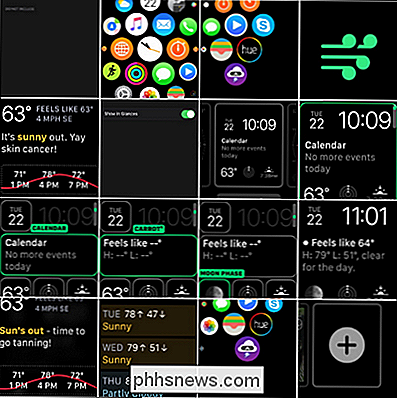
Tack så mycket, med WatchOS 3 kan du nu inaktivera funktionen istället för att tillgripa några av de smarta men obehagliga hackarna som används.
Öppna bara Watch-appen på din iPhone och välj kategorin "Allmänt".
Bläddra tills du ser "Aktivera skärmdumpar" och välj inställningen av.
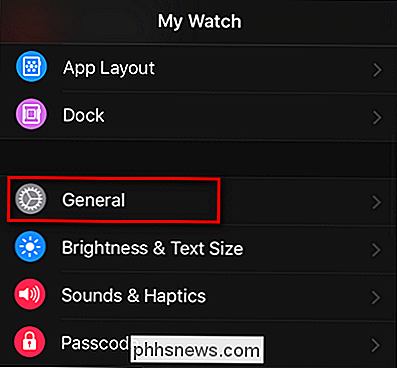
Ändringen kommer omedelbart att påverka din Apple Watch en sak från det förflutna.


Så här lägger du till avsnitt i Instagram-tecknen på iOS
Instagram är en ganska väl utformad app. De flesta funktioner är där du förväntar dig att de ska vara, även om några av dem är lite dolda. En funktion som är oförklarligt svår att hitta är hur man lägger till rader eller avsnitt i dina Instagram-bildtexter på iOS. Lyckligtvis för Android-fans är det normalt: bara tryck på Retur.

Hur man frigör utrymme på en iPhone eller iPad
Det verkar som lagringsutrymme är en av de största klagomålen från iPhone och iPad-användare tack vare att apps tar upp mer och mer fastigheter, och media blir mer lagringshungiga än någonsin. Så här fixar du det. Så här visar du lagringsanvändning Innan vi dyker djupt in på olika sätt kan du frigöra lagringsutrymme, först vill du se exakt hur mycket lagringsutrymme som används och vilket Appar är felaktiga.



